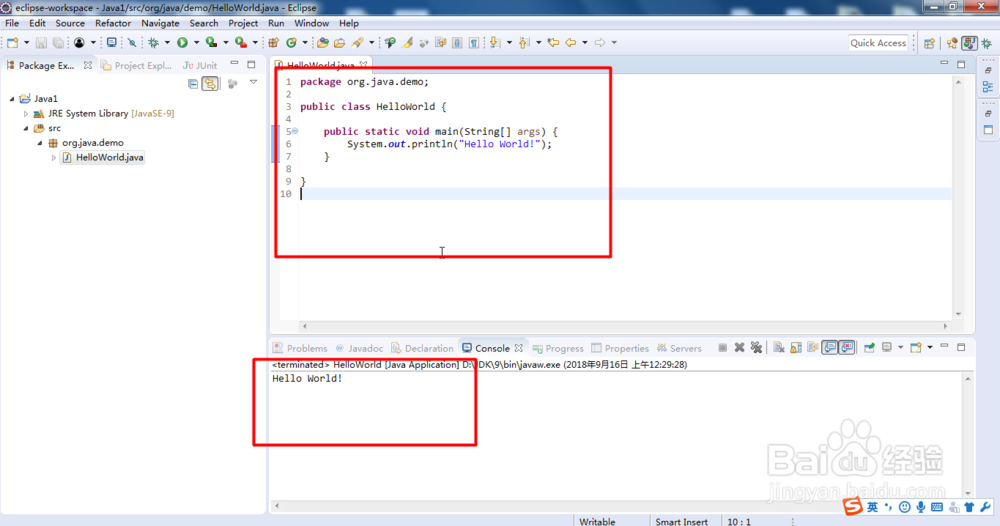1、打开Eclipse软件,点击File菜单,如图所示:
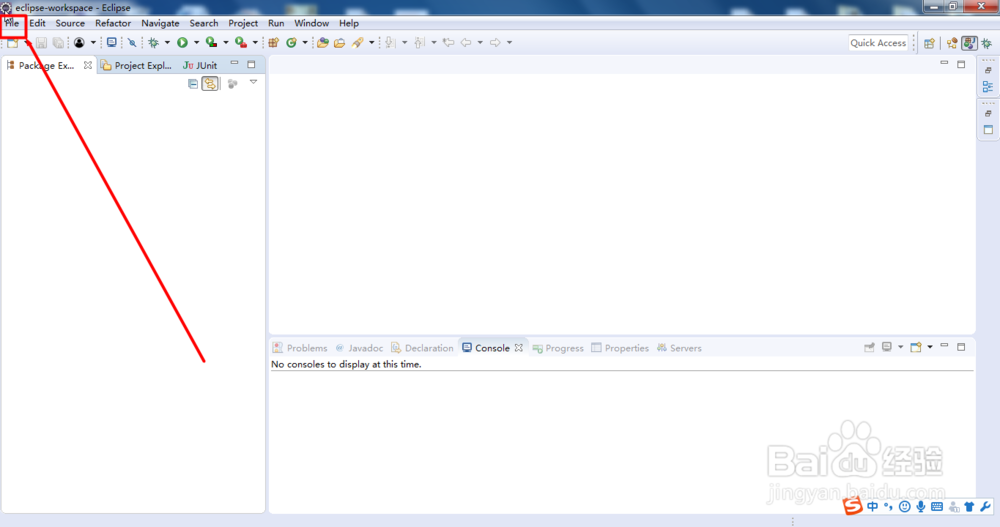
2、移动鼠标New--->Java Project,再点击Next按钮,如图所示:

3、然后在Project name输入框中输入项目名,点击Next按钮,如图所示:

4、继续点击Finish完成按钮,如图所示:
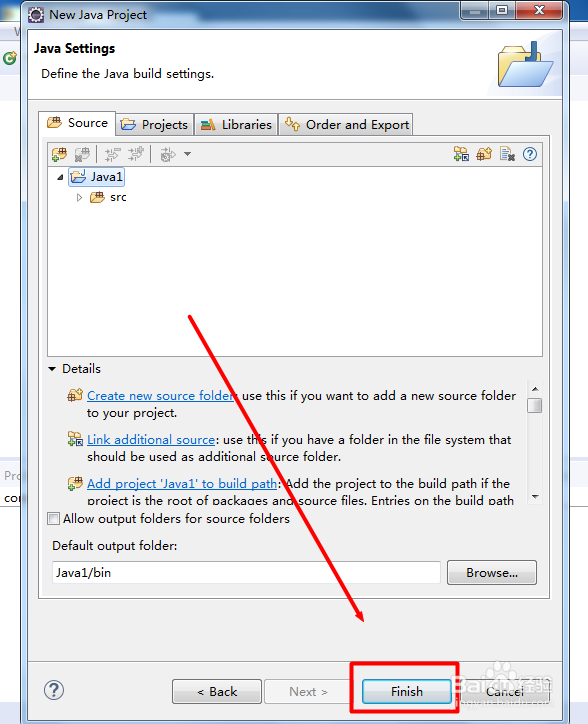
5、第一个Java项目已经创建好了,如图所示:
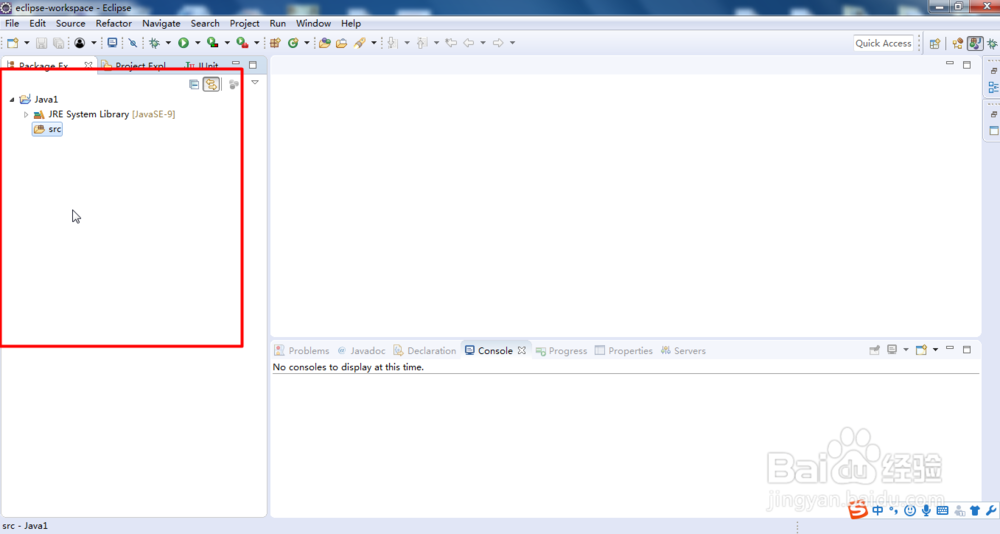
6、选中src鼠标右击,New--->Package,新建一个包,如图所示:
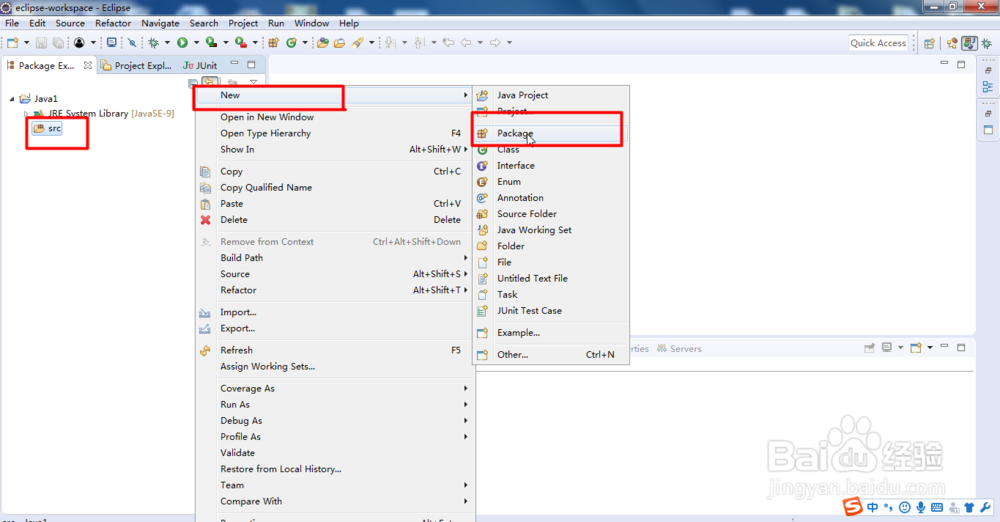
7、输入包名,例如:org.java.demo,再点击Finish按钮,如图所示:
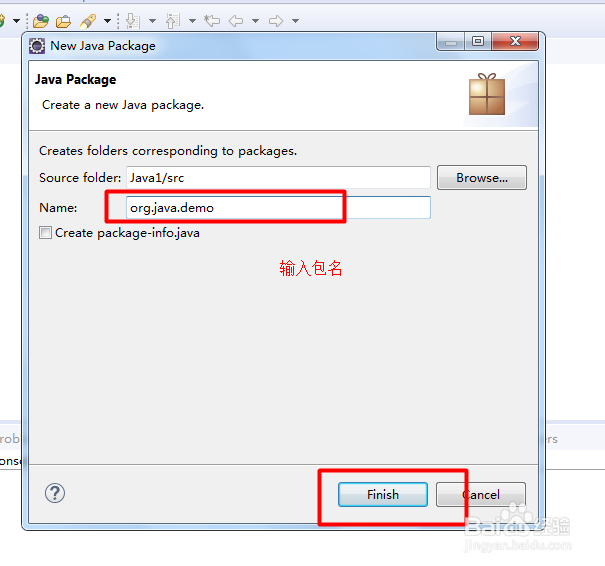
8、然后选中包右击new--->Class,新建一个类,如图所示:

9、输入新建类的名称:例如HelloWorld,勾选Main方法入口,再点击Finish按钮,如图所示:
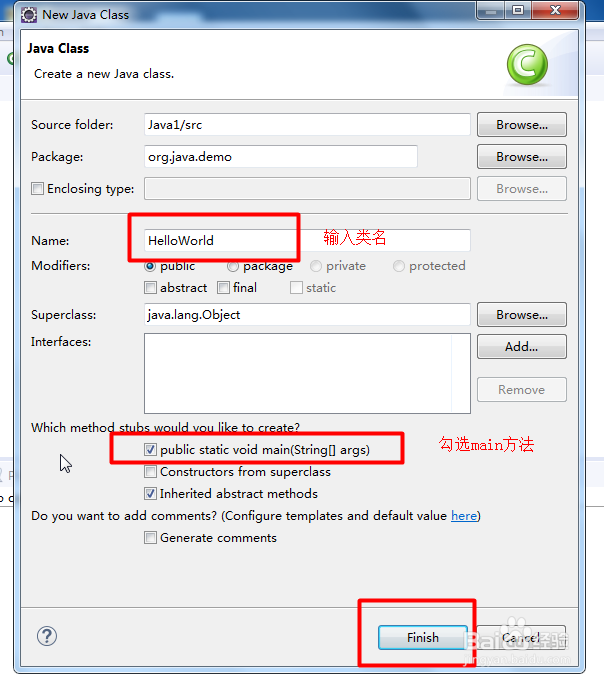
10、新建的类已经完成,如图所示:
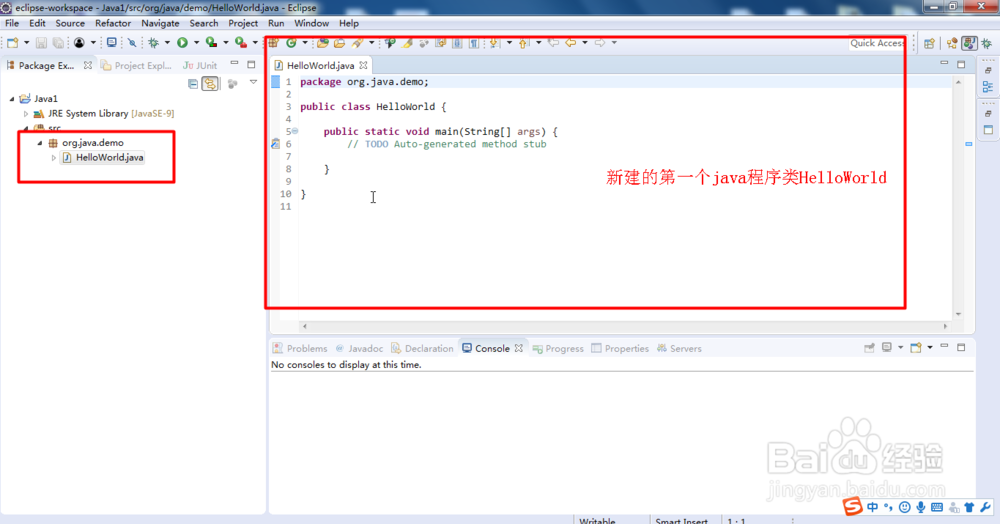
11、在类中编写第一个程序:Hello World!,然后点击run运行按钮,如图所示:
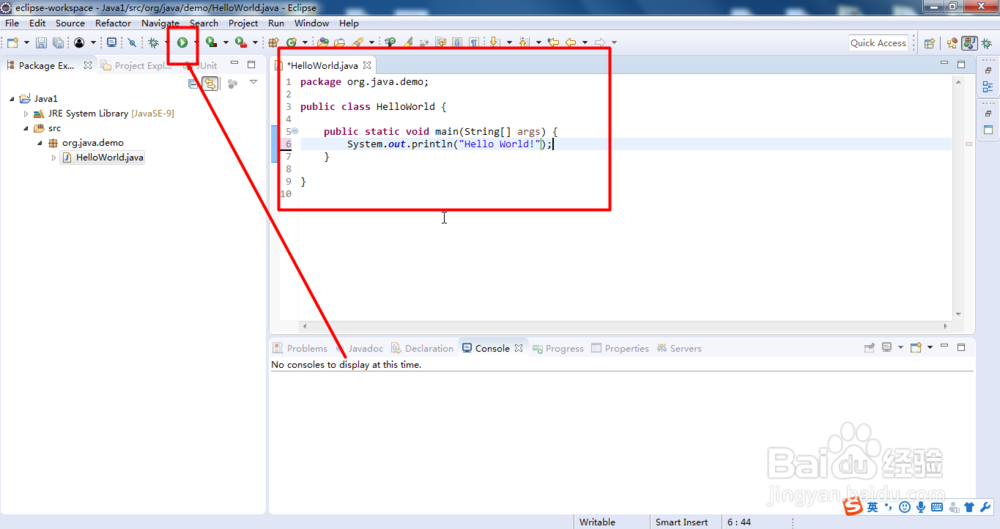
12、可以在下面的输出控制台看到输出结果:Hello World!,如图所示: